サイト内サーチ
人気記事
カテゴリー
-
人気タグ
2023.12.25

FX業者を乗り換えた時、新しくPCを買い替えた時、複数のPCでMT4を使う時など…またMT4を一から設定しなおすと考えるとゲンナリしますよね。
MT4を自分の使いやすいように色々カスタマイズしている人程、その作業は面倒です。
しかし心配する必要はありません!利用していたMT4の設定は別のMT4に移す(コピーする)ことが可能です。有料インジケーターなども買い直す必要はありません。
本記事では、今使っているMT4の設定やインジケーターをそのまま別のMT4に移す(コピーする)方法を紹介します。

移す項目は大きく分けて3つあります。
MT4設定の移動項目
チャート設定だけ移しても、チャートに表示しているインジケーターがある場合、きちんと反映されません。最初にインジケーターを移しましょう。
1-1 利用していたMT4を起動させ「ファイル」タブの「データフォルダを開く」をクリックします

1-2 「MQL4」→「Indicators」とダブルクリックしてフォルダを開いていきます

1-3 インジケータファイルが表示されますので移動させたいインジケーターを右クリックしてコピーします

各インジケーターに.ex4と.mq4という二つのファイルがありますが.mp4ファイルのみでOKです。
今回は同PC内の移動なので、コピーしたファイルはデスクトップなどに貼り付けておきます。別のPCに移動させる場合はわかりやすい名前でフォルダを作って保存しておくといいでしょう。

1-4 設定を移したい方の MT4を起動して「ファイル」タブの「データフォルダを開く」をクリックします。

1-5 「MQL4」→「Indicators」とダブルクリックしてフォルダを開きコピーしたインジケータファイルを貼り付けます。

1-6 一度MT4を再起動させてインジケーターが反映されていたら移動(コピー)完了です

チャート設定を移行する際には、まず定型チャートとしてチャート設定を保存しておく必要があります。
定型チャートの作成方法はこちらで詳しく説明しています。
2-1 利用していたMT4を起動させ「ファイル」タブの「データフォルダを開く」をクリックします。

2-2 「templates」をダブルクリックしてフォルダを開きます

2-3 定型チャートが表示されますので移動させたい定型チャートを右クリックしてコピーします。

コピーしたファイルはデスクトップなどに貼り付けておきます。

2-4 設定を移したい方の MT4を起動して「ファイル」タブの「データフォルダを開く」をクリックします。

2-5 「templates」をダブルクリックしてフォルダを開きコピーした定型チャートを貼り付けます。

2-6 一度MT4を再起動させて定型チャートが反映されていたら移動(コピー)完了です

チャートの組表示というのは、単一のチャートではなく表示されている複数のチャートを一組の設定としたものです。
これで現在のチャート表示を丸ごと移す(コピーする)事ができます。
チャートの組表示を移行する際には、まずチャートの組表示として設定を保存しておく必要があります。
チャートの組表示の作成方法はこちらで詳しく説明しています。
3-1 利用していたMT4を起動させ「ファイル」タブの「データフォルダを開く」をクリックします。

3-2 「plofiles」をダブルクリックしてフォルダを開きます

3-3 チャートの組表示が表示されますので移動させたいチャートの組表示を右クリックしてコピーします

コピーしたファイルはデスクトップなどに貼り付けておきます。

3-4 設定を移したい方の MT4を起動して「ファイル」タブの「データフォルダを開く」をクリックします。

3-5 「plofiles」をダブルクリックしてフォルダを開きコピーしたチャートの組表示を貼り付けます
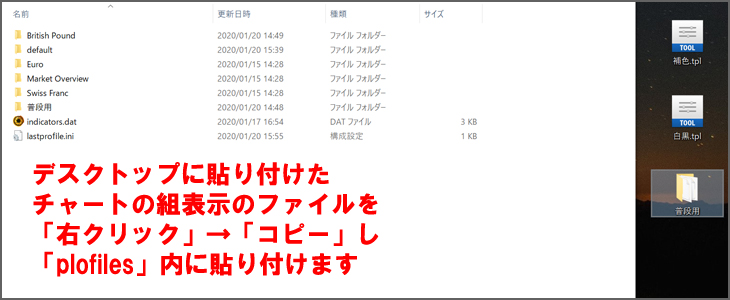
3-6 一度MT4を再起動させてチャートの組表示が反映されていたら移動(コピー)完了です
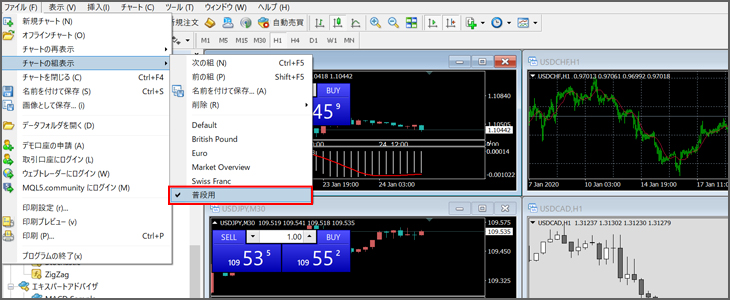
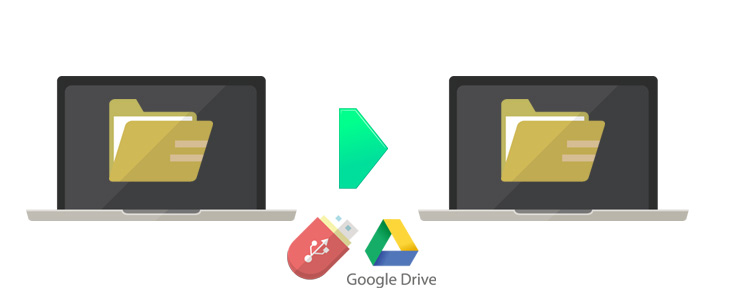
別のPCに移動させる場合も特に難しい操作は必要ありません。
同じPC 内での移動(コピー)では、必要なファイルをデスクトップなどに一旦保存して、移すといった手順でした。
別のPCに移動させる場合は、必要なファイルをデスクトップではなく、「USBメモリー」や「グーグルドライブ」などに保存しておいて、それを別のPCに移動させます。
別のPCにMT4設定を移動する手順

| XMの詳細 | |
|---|---|
| オススメ度 | ★★★★★ |
| 最大レバレッジ | 1,000倍 |
| ロスカット水準 | 20% |
| ゼロカット | 〇 |
| 最低取引枚数 | 最低入金の設定なし |
| ドル円スプレッド | 1.6pips~ |
| 手数料 | 無料 |
| 日本語サポート | 電話・メール・ライブチャット |

【MT4】上位足のローソク足を重ねて表示してくれるインジケーター「CustomCandle6」
2023.12.6
MT4 ローソク足

【MT4MT5】十字カーソルでチャート分析が更に快適に!常時表示させる方法も紹介
2023.12.5
手法 MT4 MT5

MT4/MT5でトレードするのに必要なパソコンのスペックは?自動売買、複数起動についても解説!
2023.11.23
MT4 MT5 VPS

MT4チャートの上下の幅を変更方法・縦軸(価格)の固定方法
2023.12.8
MT4

MT4/MT5のショートカットキー一覧!インジケーターの適応方法もご紹介
2023.12.14
MT4 まとめ

優秀なEAを見分けるためのプロフィットファクターの目安はいくつ?【MT4/MT5】
2023.12.25
MT4 MT5 EA